Les jeux attirent toujours l'attention de tous les publics, même les personnes âgées. GameLoop est un programme avec lequel vous pouvez télécharger des jeux et y jouer quand vous le souhaitez avec une connexion Internet ou hors ligne. Cela en fait sans aucun doute l'un des meilleurs programmes pour Windows 10.
Cependant, dans certains cas, il est nécessaire de désinstaller le GameLoop, mais pas pour des problèmes fonctionnels mais parce que c'est nécessaire libérer de l'espace disque D'ordinateur. Pour désinstaller GameLoop du système d'exploitation Windows 10 de votre ordinateur, ne quittez pas cette page et nous vous montrerons comment supprimer toutes les données GameLoop, comment désinstaller le programme GameLoop et d'autres choses.
Quelle est la procédure de suppression des données stockées dans GameLoop ?
Le GameLoop est un émulateur de jeu pour le système Android conçu exclusivement pour ouvrir des jeux et y jouer. Puisqu'il s'agit d'un programme Windows, vous devez savoir que tous les programmes ils ont une sorte de dossier racine dans où se trouvent les données du programme.

Ce dossier est l'endroit où se trouvent toutes les données que le programme a stockées depuis le premier jour où vous avez commencé à l'utiliser. Éliminer certaines données c'est comme redémarrer le GameLoop, car toutes les données sauvegardées ne seront plus là. Pour supprimer ces données, procédez comme suit :
- Recherchez l'icône du programme "GameLoop" et faites un clic droit dessus pour voir les options supplémentaires.
- Dans les options supplémentaires, choisissez un appel appelé "Ouvrir cet emplacement de fichier".
- Maintenant, un dossier s'ouvrira montrant toutes les données internes de GameLoop. Dans celui-ci, vous chercherez un autre dossier appelé "Données" pour l'ouvrir.
- En le localisant, vous supprimerez tous les fichiers qui s'y trouvent.
En supprimant tous les fichiers de ce dossier, GameLoop sera aussi propre que le jour où vous l'avez installé sur votre ordinateur. Il est essentiel que vous n'effaciez absolument rien à l'intérieur autres dossiers GameLoop, car si vous le faites plus tard, il vous sera impossible de désinstaller le programme ou de l'utiliser.
Il convient de noter que pour trouver rapidement la GameLoop, vous pouvez configurer la barre des tâches de votre ordinateur, puis ajouter le programme à cette barre. Si vous souhaitez utiliser GameLoop sur votre ordinateur, vous devez télécharger Windows 10.
Où pouvez-vous télécharger IObit Uninstaller pour effacer complètement GameLoop ?
IObit est un programme qui a été développé avec pour fonction principale de désinstaller GameLoop. Parfois le Désinstallation de GameLoop sur votre ordinateur peut vous causer des problèmes. C'est pourquoi vous pouvez télécharger IObit une fois pour toutes pour supprimer GameLoop de votre système d'exploitation.
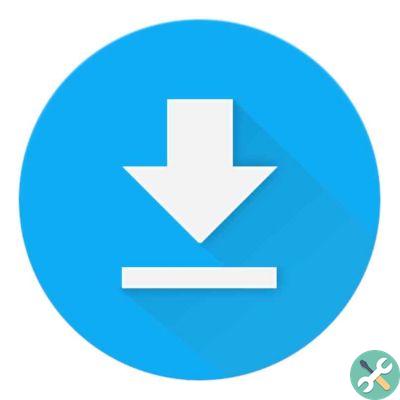
Ce programme peut être téléchargé depuis le site officiel d'IObit. Une fois le programme téléchargé, recherchez-le dans l'Explorateur Windows et lancez-le. Enfin, complétez l'ensemble processus d'installation de IObit, recherchez GameLoop et désinstallez-le de votre ordinateur. En plus d'utiliser IObit pour désinstaller GameLoop, il peut également être utilisé pour installer d'autres programmes.
Quelles étapes devez-vous suivre pour désinstaller GameLoop de votre Windows 10 ?
Plus tôt, nous vous avons déjà montré le processus pour désinstaller GameLoop en utilisant IObit, mais comment le désinstaller sans utiliser IObit ? Il existe deux façons de désinstaller GameLoop sans avoir à télécharger un programme, faites attention à la façon de le désinstaller depuis le Panneau de configuration :
- Allez dans le menu Démarrer de Windows 10, dans ce menu, recherchez la section "Panneau de configuration" et appuyez dessus.
- Lorsque la nouvelle fenêtre s'ouvre, localisez la section des programmes.
- Dans cette section intitulée "Programmes", vous verrez une sous-option indiquant "Désinstaller un programme", appuyez dessus pour accéder à une autre fenêtre.
- Là, dans cette fenêtre, vous verrez une liste de tous les programmes, recherchez GameLoop, cliquez dessus, puis cliquez sur "Désinstaller"
Une fois la désinstallation du programme terminée, redémarrez votre ordinateur afin que les processus du programme soient terminés. Maintenant, voyons comment désinstaller GameLoop depuis son dossier principal :
- Accédez au bureau de votre ordinateur, recherchez le raccourci GameLoop et appuyez dessus une fois.
- La prochaine chose que vous devriez faire est de cliquer dessus avec le bouton droit de la souris et de cliquer là où il est écrit "Ouvrir cet emplacement de fichier".
- La prochaine fenêtre qui s'ouvrira sera celle du dossier principal de GameLoop. Là, trouvez un fichier EXE appelé "Désinstaller" et exécutez-le.
- Dans l'assistant de désinstallation de GameLoop, cochez les différentes options pour supprimer le programme et lorsque tout est terminé, redémarrez votre ordinateur.
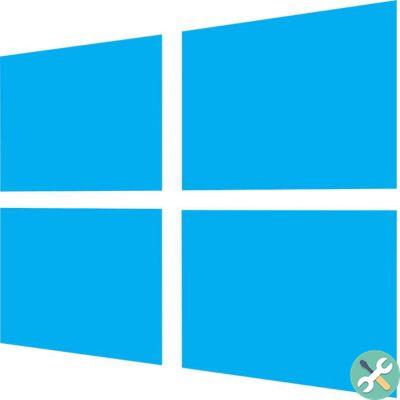
Comment vérifier si la désinstallation a réussi ?
Chaque fois que la désinstallation d'un programme est terminée, il est nécessaire de vérifier si tous ses fichiers ont été désinstallés. Cela se fait de deux manières, à savoir en vérifiant le Corbeille Windows ainsi que le dossier appelé "App".
Depuis votre dossier d'applications
Le dossier "Apps" est une bibliothèque que GameLoop crée une fois installée sur votre ordinateur. Tous les jeux que vous avez installés dans GameLoop réapparaîtront dans ce dossier. Si vous cliquez sur ce dossier et qu'il n'y a rien, c'est parce que GameLoop a été désinstallé avec succès, car il n'y avait aucune trace de ses extensions.
Cependant, si lors de la vérification de cette bibliothèque, les jeux que vous avez installés sont toujours dans la GameLoop et que le programme démarre toujours, c'est que la désinstallation n'est pas andata à succès. Dans ce type de cas, vous devez recommencer le même processus de désinstallation mentionné ci-dessus.
Avec le panier
Dans la corbeille, vous pouvez trouver des fichiers GameLoop, allez dans la corbeille pour ceux-ci et si il n'y a rien de tout cela donner, cela signifie que la désinstallation a réussi.


























